Similar presentations:
Лекция 2. Программное обеспечение компьютера
1. ПРОГРАММНОЕ ОБЕСПЕЧЕНИЕ компьютера
ПРОГРАММНОЕ ОБЕСПЕЧЕНИЕКОМПЬЮТЕРА
Лекция 2
2.
Программное обеспечениеВзаимодействие человека с компьютером
аппаратные средства
(hardware)
программное обеспечение
(software)
2
3.
Программное обеспечениеБазовое ПО – программа BIOS
Системное и служебное ПО – обеспечивает
взаимодействие пользователя и прикладных программ с
аппаратными средствами
операционные системы
драйверы
Утилиты
Прикладное ПО – программы, которые пользователь
использует для решения своих задач
текстовые редакторы
графические редакторы
базы данных …
Системы программирования – средства создания новых
программ.
3
4.
Программное обеспечениеПРОГРАММИСТЫ
системы
программирования
служебное ПО
аппаратные средства
(hardware)
базовое ПО
системное ПО
прикладное ПО
ПОЛЬЗОВАТЕЛИ
4
5. Программное обеспечение
ПРОГРАММНОЕОБЕСПЕЧЕНИЕ
1. Прикладные
программы
6.
Прикладное ПОТекстовые редакторы – программы для
редактирования текстовых документов
Блокнот – файлы *.txt, только текст, без оформления)
Word – файлы *.doc (текст + рисунки + таблицы + рисунки +
…)
Графические редакторы – программы для
редактирования изображений
Растровые рисунки:
Paint – файлы *.bmp (также *.gif, *.jpg)
Adobe Photoshop – файлы *.ps
Векторные рисунки:
CorelDraw – файлы *.cdr
Adobe Illustrator – файлы *.ai
Autodesk AutoCad – файлы *.dwg
6
7.
Прикладное ПОЭлектронные таблицы – программы для
выполнения расчетов с табличными данными
Microsoft Excel – файлы *.xls
Системы управления базами данных
Microsoft Access – файлы *.mdb
FoxPro
Браузеры – программы для просмотра Webстраниц на экране
Internet Explorer
Mozilla Firefox
Opera
Почтовые программы – прием и отправка
электронной почты
Microsoft Outlook
TheBat
7
8. Программное обеспечение
ПРОГРАММНОЕОБЕСПЕЧЕНИЕ
2. Системные
программы
9.
Начальная загрузка компьютера• Базовая система ввода и вывода
(BIOS = Basic Input and Output System), в
микросхеме флэш-памяти на материнской
плате (ПЗУ):
– тестирование при запуске
– обмен данными с клавиатурой, монитором,
принтером
– календарь и часы
– настройки данного компьютера
– Поиск загрузчика ОС
9
9
10.
Операционные системыОперационная система (ОС) – это комплекс программ,
обеспечивающий
4
вида
интерфейсов
(взаимодействий)
• Программный интерфейс
(взаимодействие
программ
друг
с
другом
–
распределение ОП и процессорного времени)
• Аппаратный интерфейс
(автоматизация
подключений
новых
устройств,
автоматический доступ к аппаратным устройствам)
• Программно-аппаратный интерфейс
(автоматическое обращение программ к аппаратным
устройствам)
• Пользовательский интерфейс
(обеспечение удобной
работы пользователя с
компьютером)
10
11. Виды пользовательского интерфейса
ВИДЫ ПОЛЬЗОВАТЕЛЬСКОГО ИНТЕРФЕЙСА• Интерфейс командной строки
(MSDOS, UNIX, Linux)
• Графический интерфейс
Windows
11
12. WIMP – интерфейс (window, icon, menu, pointer)
WIMP – ИНТЕРФЕЙС(WINDOW, ICON, MENU, POINTER)
13. WIMP (window, icon, menu, pointer) - интерфейс
WIMP (WINDOW, ICON, MENU, POINTER) ИНТЕРФЕЙСПо мере развития ЭВМ, программное обеспечение стало ориентироваться
на поддержку дружественного, т.е. удобного для пользователя,
интерфейса.
Характерной чертой WIMP- интерфейса является то, что диалог
пользователя с компьютером ведется не с помощью командной строки, а с
помощью окон, графических образов, меню, курсора и других
элементов.
Хотя в этом интерфейсе подаются команды машине, но это делается через
графические образы.
14. Основные характеристики Windows
ОСНОВНЫЕ ХАРАКТЕРИСТИКИWINDOWS
Windows – это ОС, обеспечивающая графический
интерфейс: работа в ней основана на
взаимодействии
активных элементов управления:
указатель мыши
и
пассивных экранных элементов управления:
экранные кнопки,
значки,
флажки,
раскрывающиеся списки,
строки меню.
14
15. Основные точки входа в ОС
ОСНОВНЫЕ ТОЧКИ ВХОДА В ОС• Копка ПУСК – элемент управления всей ОС,
раскрывающая ГЛАВНОЕ МЕНЮ, дающее доступ к
любому объекту W.
• Мой компьютер – значок –папка, открывающий доступ
ко всем объектам ПК.
• Сетевое окружение – объект ОС – , предназначенный
для работы ПК в сети, открывающая доступ к ее
ресурсам
15
16. Рабочий стол Windows
РАБОЧИЙ СТОЛ WINDOWS16
17. Интерфейс Метро
ИНТЕРФЕЙС МЕТРО17
18. Средства управления Windows. Виды меню
СРЕДСТВА УПРАВЛЕНИЯ WINDOWS.ВИДЫ МЕНЮ
• В ОС с неграфическим интерфейсом управление Компьютером
осуществляется через командную строку – интерфейс командной
строки. Основной инструмент работы – клавиатура, мышь –
вспомогательный.
18
19. Режим командной строки
РЕЖИМ КОМАНДНОЙ СТРОКИ19
20. Средства управления Windows. Виды меню
СРЕДСТВА УПРАВЛЕНИЯ WINDOWS.ВИДЫ МЕНЮ
• Меню – это элемент управления, пунктами меню
являются, как правило, команды.
• В Windows существует четыре вида (по содержанию)
меню:
• Главное
• Горизонтальное (оконное)
• Контекстное
• Системное.
20
21. ГЛАВНОЕ МЕНЮ
• ГЛАВНОЕ МЕНЮ – это одиниз основных элементов
управления системой W
• Вызывается оно щелчком
мыши на кнопке ПУСК.
• Содержит все необходимые
команды и для начала
работы с ПК, и для
выполнения многих
сервисных операций, таких
как, например, поиск
необходимой информации,
21
22. ГОРИЗОНТАЛЬНОЕ МЕНЮ
• ГОРИЗОНТАЛЬНОЕ МЕНЮ позволяет выполнятькоманды внутри активного окна. Дублируется часто
панелями инструментов или префиксными
клавишами, т.е. сочетаниями клавиш, например:
• CTRL+C/X …- копирование/вырезание в буфер
обмена
• Ctrl+V – вставка из буфера
22
23. Пример Горизонтального меню, реализованного в виде ленточных вкладок в Office 2007
ПРИМЕР ГОРИЗОНТАЛЬНОГО МЕНЮ,РЕАЛИЗОВАННОГО В ВИДЕ
ЛЕНТОЧНЫХ ВКЛАДОК В OFFICE 2007
23
24. КОНТЕКСТНОЕ МЕНЮ
• КОНТЕКСТНОЕ МЕНЮ – этоэлемент управления,
содержащий команды,
которые можно выполнить с
конкретным объектом.
• Вызывается щелчком правой
кнопки мыши, указатель
которой наведен на объект –
значок или фрагмент текста,
таблицы и т.д.
• Состав этих команд
зависит от самого
объекта.
24
25. СИСТЕМНОЕ МЕНЮ
используется для работы с окном с помощью клавиатуры (без мыши).Дублируется кнопками строки заголовка. Открывается щелчком мыши
на системном значке или нажатием клавиш ALT+ПРОБЕЛ.
25
26. Резюме
РЕЗЮМЕ• Итак, благодаря системе меню и значкам панели
инструментов работа в ОС с графическим
интерфейсом существенно облегчена.
• Так как вместо набора длинных и сложных команд с
клавиатуры пользователь выбирает необходимые
команды из меню или с панели инструментов.
• Каждый значок панели инструментов – это
графическое изображение команды.
26
27. ОС Windows: графический интерфейс
ОС WINDOWS: ГРАФИЧЕСКИЙ ИНТЕРФЕЙС28. Утилиты (utilus-полезный) – полезные программыв составе ОС
УТИЛИТЫ (UTILUS-ПОЛЕЗНЫЙ) – ПОЛЕЗНЫЕПРОГРАММЫВ СОСТАВЕ ОС
28
29.
Некоторые утилиты, не входящие в ОСантивирусные программы
AVP (Antiviral Tookit Pro) Е. Касперский
DrWeb, И. Данилов
Norton Antivirus, McAfee, NOD32
архиваторы – программы для
упаковки файлов
WinRAR (Е. Рошал) – архивы *.rar, *.zip
WinZIP – архивы *.zip
программы для записи CD и DVD
(Nero)
29
30.
Что такое вирус?Компьютерный вирус – это программа, которая при запуске
способна распространяться без участия человека.
Вредные действия:
звуковые и зрительные эффекты
имитация сбоев ОС и аппаратуры
перезагрузка компьютера
разрушение файловой системы
уничтожение информации
передача секретных данных через Интернет
массовые атаки на сайты Интернет
Признаки:
замедление работы компьютера
перезагрузка или зависание компьютера
неправильная работа ОС или прикладных программ
изменение длины файлов
появление новых файлов
уменьшение объема оперативной памяти
30
31.
Что заражают вирусы?Для того, чтобы вирус смог выполнить какие-то действия, он должен
оказаться в памяти в виде программного кода и получить управление.
Вирусы
заражают
программы – *.exe, *.com
загрузочные сектора дисков и дискет
командные файлы – *.bat
драйверы – *.sys
библиотеки – *.dll
документы с макросами – *.doc,
*.xls, *.mdb
не заражают
текст – *.txt
рисунки – *.gif, *.jpg,
*.png, *.tif
звук (*.wav, *.mp3, *.wma)
видео (*.avi, *.mpg, *.wmv)
любые данные (без
программного кода)
Web-страницы со скриптами
31
32.
Антивирусные программыКоммерческие
!
Антивирус Касперского (www.kaspersky.ru)
DrWeb (www.drweb.com)
Norton Antivirus (www.symantec.com)
McAfee (www.mcafee.ru)
NOD32 (www.eset.com)
Есть бесплатные пробные версии!
Бесплатные
Avast Home (www.avast.com)
Antivir Personal (free-av.com)
AVG Free (free.grisoft.com)
32
33. Глобальная компьютерная сеть Интернет
ГЛОБАЛЬНАЯКОМПЬЮТЕРНАЯ СЕТЬ
ИНТЕРНЕТ
34.
Что такое Интернет?InterNet
inter – "между"
net, network – "сеть"
Интернет – это глобальная сеть, объединяющая
компьютерные сети.
Каналы связи:
кабельные
оптоволоконные
спутниковая радиосвязь
Провайдер – это фирма, предоставляющая
конечным пользователям выход в Интернет
через её локальную сеть.
34
35.
Подключение к Интернетупровайдер
модем
спутниковый или
оптоволоконный
канал связи с
сервером
Интернета
роутер
хаб
ADSL-модем
выделенная
линия
телефонная станция
разделитель
частот (сплиттер)
ADSL-модем
dial-up
модем
ADSL
35
36.
Протоколы ИнтернетаПротокол – это набор соглашений и правил,
определяющих порядок обмена информацией в
компьютерной сети.
Протокол TCP/IP (1974)
Внедрение этого протокола на все ПК локальных сетей
(1981г) и определило дату рождения Интернета
TCP (Transmission Control Protocol)
файл делится на пакеты не более 1,5 Кб, и в
пакет внедряется информация о файле
пакеты передаются независимо друг от друга
в месте назначения пакеты собираются в один
файл
IP (Internet Protocol) определяет наилучший
36
маршрут движения пакетов (работа с адресами)
37.
Возможности Интернета (службы, сервисы)WWW (World Wide Web) – гипертекстовые документы
Гипертекст – это текст, в котором каждое слово или
словосочетание может быть активной ссылкой на
другой документ
Электронная почта (e-mail)
FTP (обмен файлами)
Форумы (группы новостей, конференции,
телеконференции)
Поисковые системы Google.com, Rambler.ru, Yandex.ru
Чаты (chat – болтовня)
Личное общение в реальном времени
ICQ (I Seek You) – разговор 1-1, в группе, обмен
файлами
Интернет-телефон
Skype + колонки + микрофон
37
38.
Протоколы служб ИнтернетаHTTP (HyperText Transfer Protocol) – служба WWW
FTP (File Transfer Protocol) – служба FTP
SMTP (Simple Mail Transfer Protocol) – отправка
сообщений электронной почты
POP3 (Post Office Protocol) – прием сообщений
электронной почты (требуется пароль)
HTTP
FTP
SMTP
POP3
TCP/IP
!
Все протоколы служб основаны на TCP/IP!
38
39.
Доменные адресаДомен – это группа компьютеров, объединенных по
некоторому признаку.
www.qqq.microsoft.ru
домен 4-ого
уровня
домен 3-ого
уровня
домен 2-ого
уровня
домен 1-ого
уровня
Домены 1-ого уровня (доменные зоны)
Вид организации
.com коммерческие организации
Страна
.ru Россия
.edu
образование
.ua Украина
.gov
правительство США
.by Белоруссия
.mil
военные ведомства США
.uk Великобритания
.org, .net
разные организации
.info информационные сайты
.biz
бизнес
.it
Италия
.jp
Япония
.cn Китай
39
40.
Адрес документа в ИнтернетеURL (Uniform Resource Locator) – универсальный
адрес документа в Интернете.
http: // www.vasya.ru / images/new/ qq.jpg
протокол
адрес сайта
http: // www.vasya.ru
каталог (папка)
имя файла
главная страница
сайта: index.html,
index.htm
ftp: // files.vasya.ru / pub / download / qq.zip
файл на FTP-сервере
40






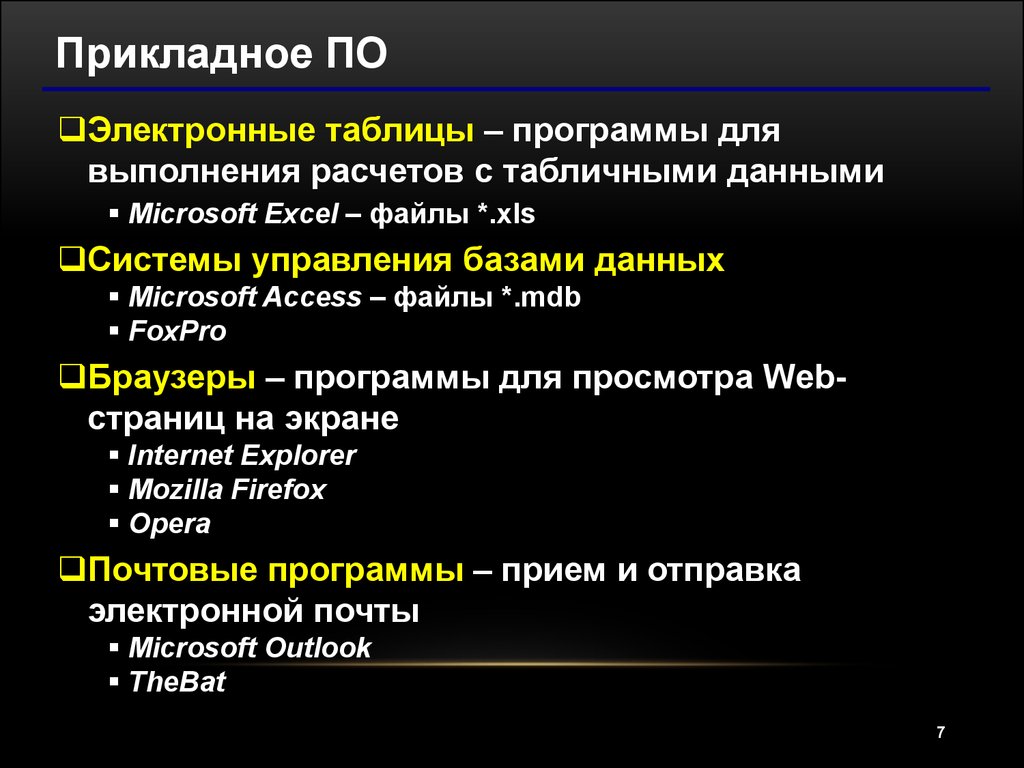




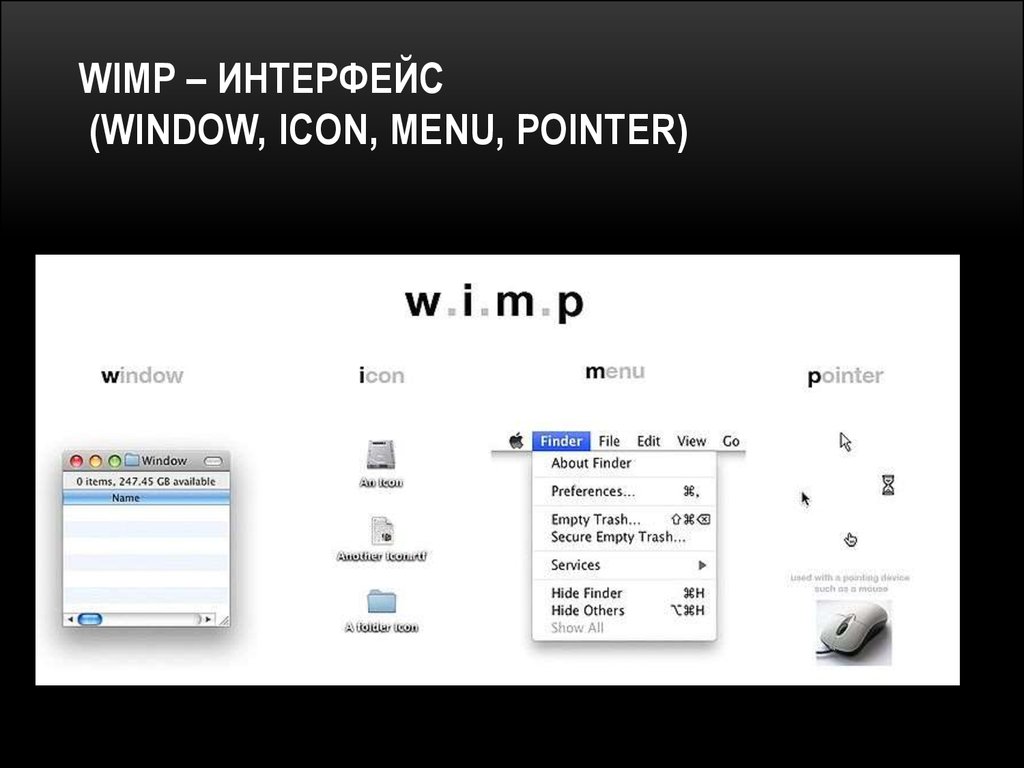

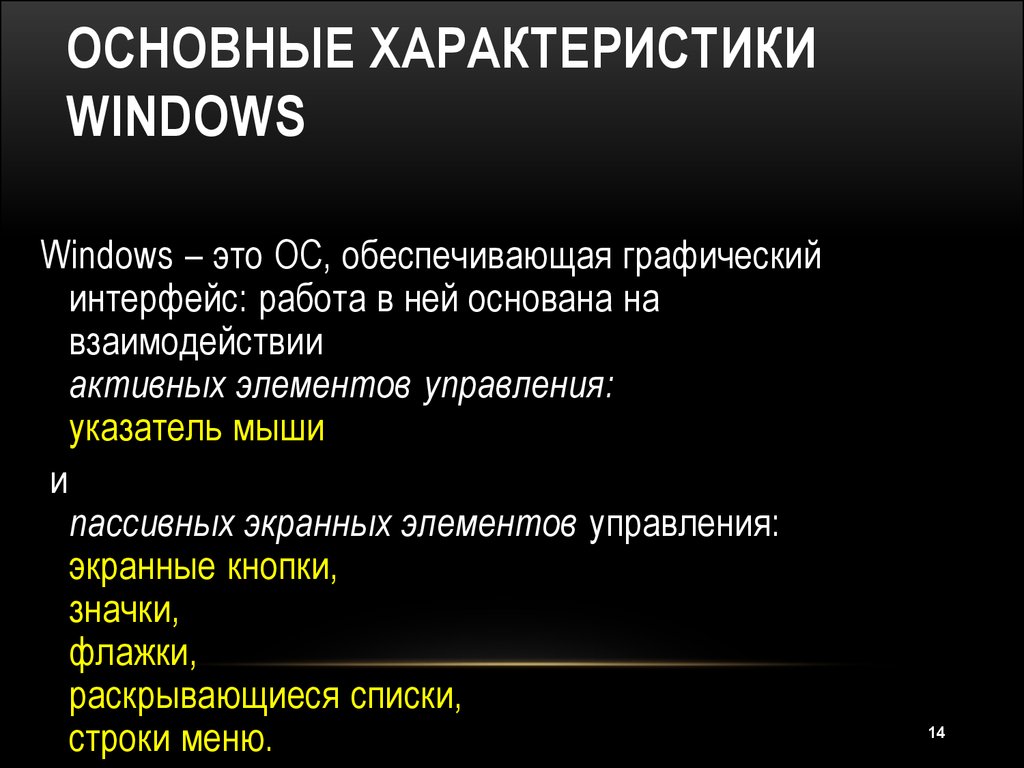


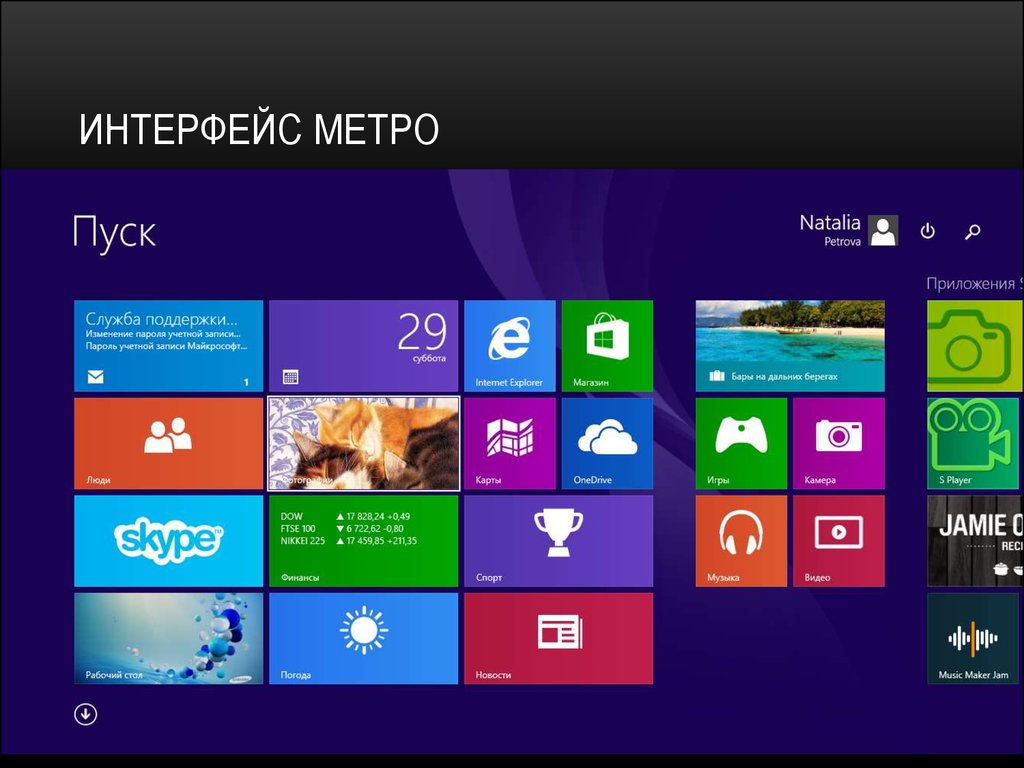
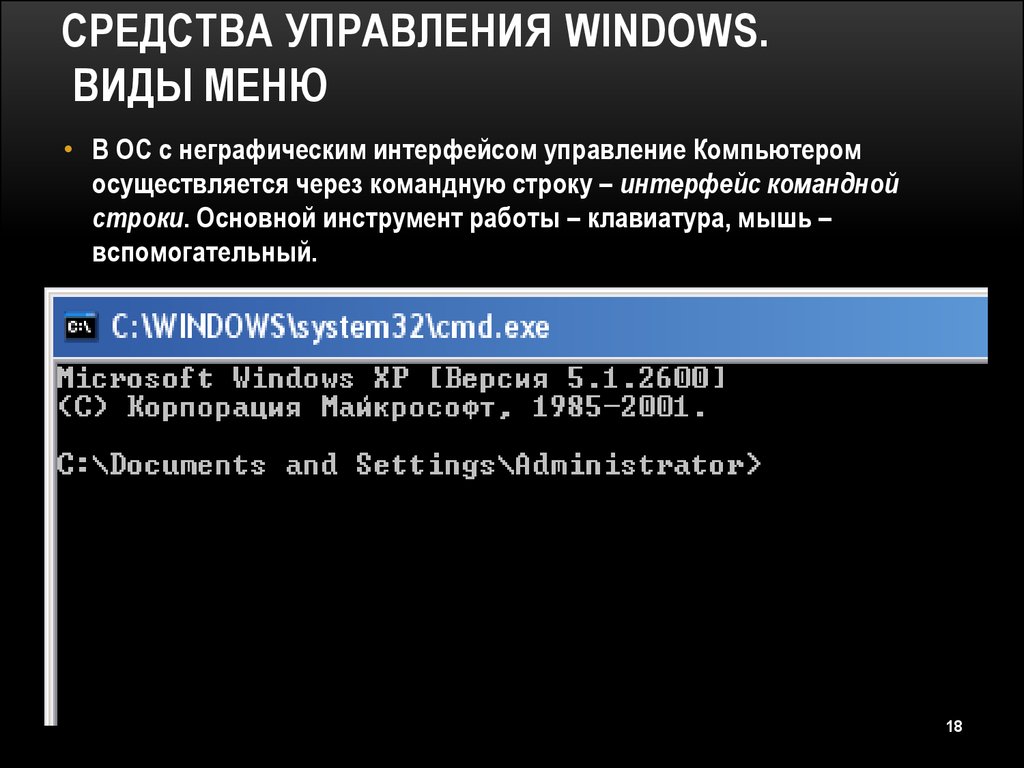









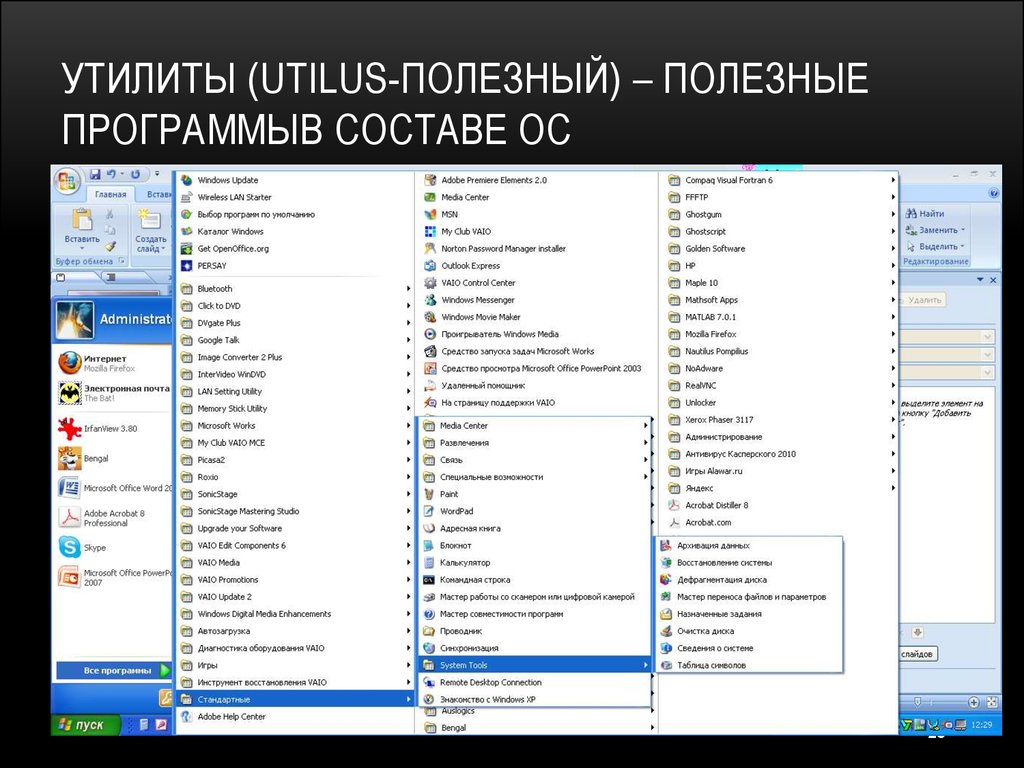






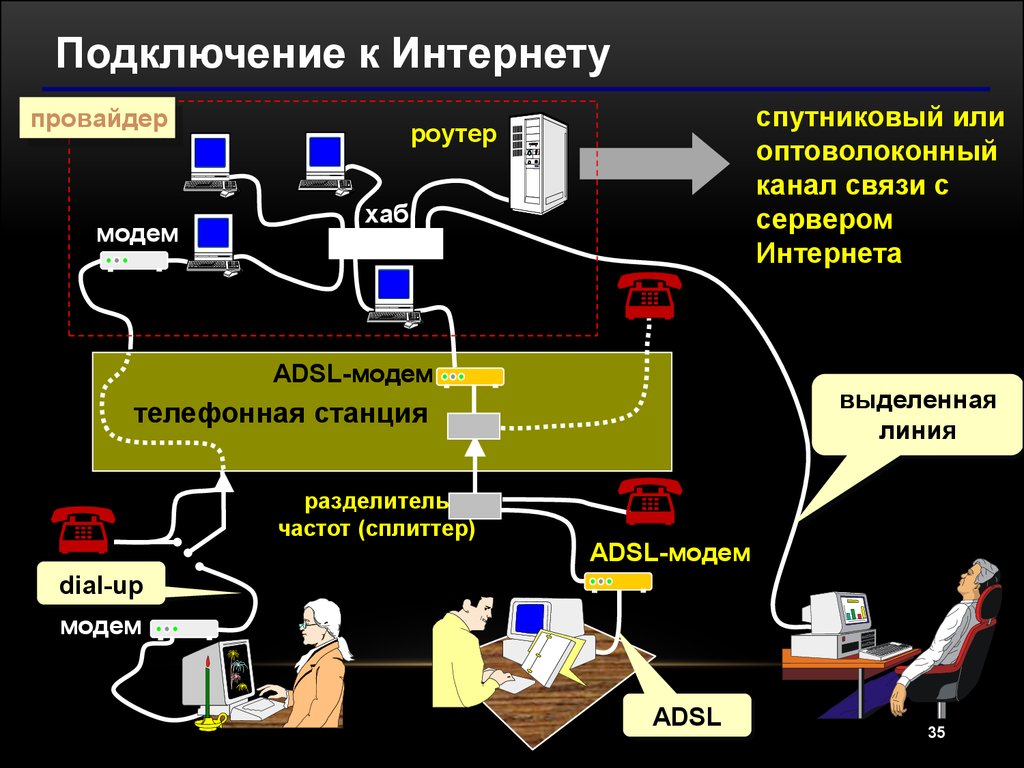



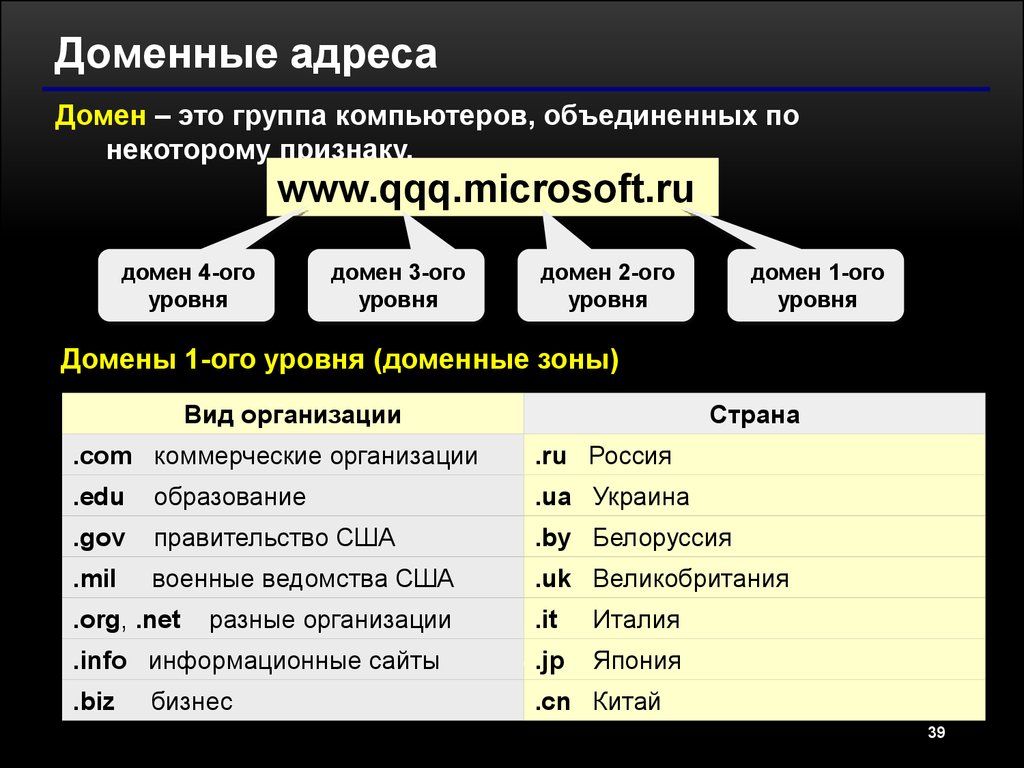
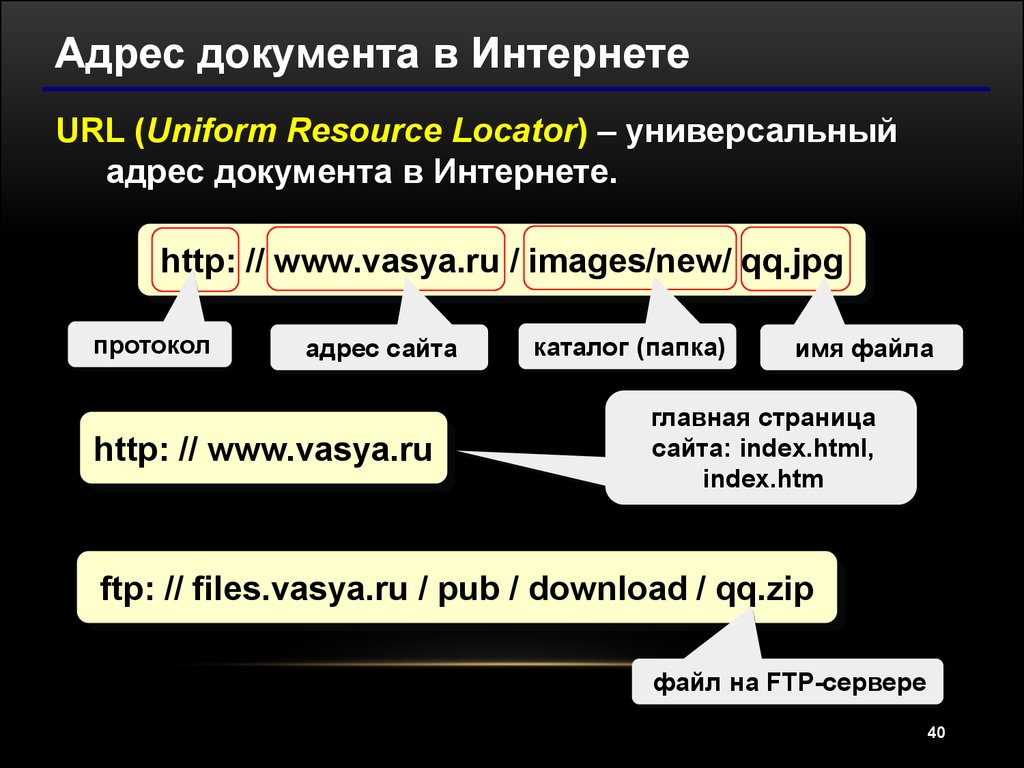

 software
software








